Hitta drivrutiner för okända enheter i Enhetshanteraren
Miscellanea / / November 28, 2021
Hitta drivrutiner för okända enheter i Enhetshanteraren: Det vanligaste problemet som en Windows-användare står inför är att inte hitta rätt drivrutiner för okända enheter i Enhetshanteraren. Vi har alla varit där och vi vet hur frustrerande det kan bli att hantera okända enheter, så det här är ett enkelt inlägg om hur man hittar drivrutiner för okända enheter i Enhetshanteraren.

Windows laddar automatiskt ned de flesta drivrutiner eller uppdaterar dem om uppdateringen är tillgänglig men när denna process misslyckas kommer du att se en okänd enhet med ett gult utropstecken i enheten Chef. Nu måste du manuellt identifiera enheten och ladda ner drivrutinen själv för att åtgärda problemet. Oroa dig inte felsökaren är här för att guida dig genom processen.
Orsaker:
- Enheten som är installerad på systemet har inte den nödvändiga drivrutinen.
- Du använder föråldrade drivrutiner som är i konflikt med systemet.
- Den installerade enheten kan ha ett okänt Devie-ID.
- Den vanligaste orsaken kan vara felaktig hårdvara eller firmware.
Innehåll
- Hitta drivrutiner för okända enheter i Enhetshanteraren
- Metod 1: Se till att Windows är uppdaterat
- Metod 2: Hitta och ladda ner drivrutinen manuellt
- Metod 3: Identifiera okända enheter automatiskt
Hitta drivrutiner för okända enheter i Enhetshanteraren
Det rekommenderas att skapa en återställningspunkt (eller en registerbackup) ifall något skulle gå fel.
Metod 1: Se till att Windows är uppdaterat
1.Tryck på Windows-tangenten + I och välj sedan Uppdatering och säkerhet.

2. Klicka sedan Sök efter uppdateringar och se till att installera eventuella väntande uppdateringar.

3.Tryck på Windows-tangenten + R och skriv sedan tjänster.msc och tryck enter.

4. Hitta Windows Update i listan och högerklicka sedan välj Egenskaper.

5. Se till att starttyp är inställd på Automatisk eller Automatisk (fördröjd start).
6. Nästa, klicka på Start och klicka sedan på Verkställ följt av OK.
Metod 2: Hitta och ladda ner drivrutinen manuellt
1. Tryck på Windows-tangenten + R och skriv sedan "devmgmt.msc” och tryck på enter för att öppna Enhetshanteraren.

2.Utöka enheter för att hitta okända enheter (leta efter det gula utropstecknet).

3. Högerklicka nu på den okända enheten och välj egenskaper.
4. Växla till fliken Detaljer, klicka på egenskapsrutan och välj Hårdvaru-ID från rullgardinsmenyn.
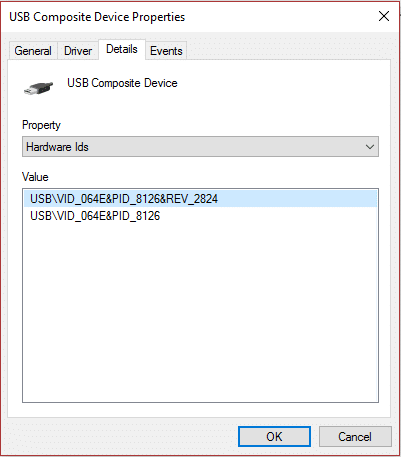
5. Du kommer att hitta många hårdvaru-ID: n och att titta på dem kommer inte att säga någon större skillnad.
6. Sök på Google var och en av dem och du kommer att hitta hårdvaran som är kopplad till den.
7.När du har identifierat enheten, ladda ner drivrutinen från tillverkarens webbplats.
8.Installera drivrutinen men om du stöter på ett problem eller om drivrutinen redan är installerad uppdaterar du drivrutinen manuellt.
9. För att uppdatera drivrutinen manuellt Högerklicka på enheten i Enhetshanteraren och välj uppdatera drivrutinen.

10. I nästa fönster väljer du "Bläddra på min dator efter drivrutin” och välj en installerad drivrutin.

11. Starta om din dator för att spara ändringarna och när du har loggat in, kontrollera om problemet löser sig.
Metod 3: Identifiera okända enheter automatiskt
1.För att automatiskt identifiera okända enheter i Enhetshanteraren måste du installera Okänd enhetsidentifierare.
2. Det är en bärbar app, ladda bara ner och dubbelklicka för att köra appen.
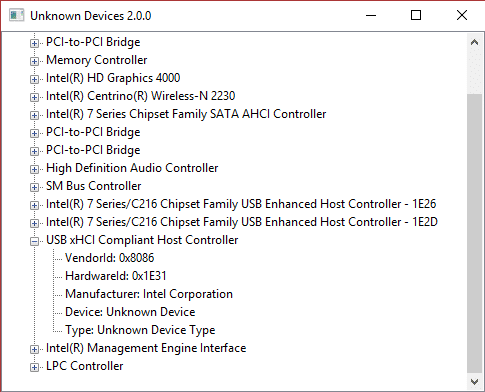
Obs: Denna app visar bara PCI- och AGP-enheter. Det kommer inte att kunna hjälpa till med ISA-baserade enheter och original PCMCIA-kort.
3. När appen är öppen kommer den att visa all information om de okända enheterna.
4. Sök på Google igen i drivrutinen efter ovanstående enhet och installera den för att åtgärda problemet.
Om problemet är associerat med USB-enhet som inte känns igen rekommenderas det att du läser den här guiden vidare Så här fixar du en USB-enhet som inte känns igen av Windows
Det är det, du kunde framgångsrikt Hitta drivrutiner för okända enheter i Enhetshanteraren men om du fortfarande har några frågor angående ovanstående inlägg, ställ dem gärna i kommentarsfältet.



